Diablo 2 Windows 10, 8, 7'de Resurrected Crashing {DÜZELTİLDİ}
Yayınlanan: 2021-09-27Windows 10, 8, 7 PC'de Diablo 2 Resurrect çökmesini nasıl düzelteceğinize dair ayrıntılı bir eğitim. Her şeyi ayrıntılı olarak öğrenmek için daha fazla okuyun!
Diablo 2, 2000 yılında Blizzard Entertainment tarafından yayınlandı ve Blizzard North tarafından macOS ve Microsoft Windows platformları için tasarlandı. Diablo 2, PC'ler için aksiyon, rol yapma tabanlı bir hack and slash video oyunudur.
Şüphesiz, orada bulunan en iyi RPG oyunlarından biridir. Birden fazla oyun moduna, sağlam modüllere sahip olmasına bakılmaksızın, yine de çok sayıda hata ve hataya sahiptir. Birçok Diablo 2 oyuncusu, oyunu oynarken beklenmedik çökme sorunlarından şikayet etti. Bu nedenle, aynı sorunlarla uğraşıyorsanız, sorun çözülebilir olduğundan panik yapmanıza gerek yoktur.
Her neyse, sorunu çözmek için çevrimiçi olarak birçok çözüm var, ancak hepsini denemeye değmez. Bu nedenle, size yardımcı olmak için birkaç kullanışlı ancak etkili çözümü açıkladığımız bu sorun giderme kılavuzunu oluşturduk.
Başlamadan önce
Diablo 2'deki beklenmedik çökme sorunlarını gidermek için diğer gelişmiş çözümlere geçmeden önce, başlangıçta, sisteminizin oyunu başlatmak için beklenen minimum özelliklere sahip olup olmadığını kontrol etmeyi düşünmelisiniz.
PC'niz Diablo 2 Resurrected gibi yüksek gelişmiş oyunları başlatacak kadar sağlam değilse, sık sık çökme sorunlarıyla karşılaşabilirsiniz.
Aşağıda, Diablo 2 Resurreted'ı uygun şekilde oynamak için minimum özellikler verilmiştir.
İşletim Sistemi: Windows 10
İşlemci: Intel Core i3-3250 ve AMD FX-4350
Video: Nvidia GTX 660 ve AMD Radeon HD 7850
Bellek: 8 GB RAM
Sabit Disk Alanı: 30 GB
Ağ Bağlantısı: Geniş Bant
Yukarıda belirtilenler, oyunu çalıştırmak için minimum gereksinimlerdi. Şimdi, oyunu sorunsuz oynamak için önerilen gereksinimlere göz atın.
İşletim Sistemi: Windows 10
Video: Nvidia GTX 1060 ve AMD Radeon RX 5500 XT
İşlemci: Intel Core i5-9600k ve AMD Ryzen 5 2600
Sabit Disk Alanı: 30 GB
Bellek: 16 GB RAM
Ağ Bağlantısı: Geniş Bant
Windows 10, 8, 7'de Diablo 2 Resurrected Crashing'i Düzeltmek için En İyi Çözümler Nelerdir?
Windows PC'de Diablo 2 Resurrect hatalarını düzeltmek için aşağıda belirtilen geçici çözümlere bir göz atın. Ancak, hepsini denemenize gerek yok, sadece her birini bir adım atın ve faturaya en uygun olanı seçin.
1. Çözüm: Grafik Sürücünüzü Güncelleyin
Rastgele oyun çökme sorunları, grafik kartı sürücüleriniz kaybolduğunda veya güncel olmadığında ortaya çıkar. Diablo 2 Resurrected, ilgili sürücülerin en son sürümüyle ilişkili olmadıklarında grafikleri başlatamadı ve bu da sonunda çökmeye neden oldu. Bu nedenle, etkili ve istikrarlı PC performansını sürdürmek için grafik kartı sürücülerini ve diğer aygıt sürücülerini her zaman güncel tuttuğunuzdan emin olun.
Eski grafik sürücülerini güncellemek söz konusu olduğunda, kullanıcı bunu manuel veya otomatik olarak yapabilir.
Manuel Sürücü Güncelleme: Yeterli teknik bilgiye ve yeterli zamana sahipseniz, grafik kartı üreticilerinin resmi web sitesinden çevrimiçi olarak doğru ve en yeni grafik sürücülerini bulabilirsiniz.
Otomatik Sürücü Güncellemesi: Orijinal sürücüleri manuel olarak almakta zorlanıyor musunuz? Endişelenmeyin, aynı görevi otomatik olarak yapmak için Bit Driver Updater'ı deneyin. Bit Driver Updater, makinenizi otomatik olarak tanıyan ve daha sonra sizin için en uygun sürücüleri yükleyen, dünya çapında tanınan bir sürücü güncelleme aracıdır.
Sadece birkaç fare tıklamasıyla sürücüyle ilgili tüm sorunlardan kurtulmanın en güvenli ve en hızlı yollarından biridir. Sürücü güncelleyici, sürücüleri güncellemenin yanı sıra, BSOD (Ölümün Mavi Ekranı) sorunları, sık görülen sistem arızaları, güncel olmayan güvenlik yamaları ve daha fazlasını içeren Windows ile ilgili sayısız sorun için çözümler de sağladı.
Grafik sürücülerini Bit Driver Updater ile güncellemek için aşağıda paylaşılan adımları izleyin:
Adım 1: Aşağıda paylaşılan butondan Bit Driver Updater'ı Ücretsiz olarak indirin.
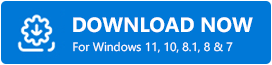
Adım 2: Bit Driver Updater'ın yürütülebilir dosyasına çift tıklayın ve kurulumu tamamlamak için ekrandaki talimatları izleyin .
Adım 3: Kurulum tamamlandıktan sonra, PC'nizde sürücü güncelleme yardımcı programını başlatın ve Bit Driver Updater'ın makinenizi hatalı, bozuk, eksik veya güncel olmayan aygıt sürücüleri için taramasına izin verin.
Adım 4: Ardından, tarama sonuçlarını kontrol edin ve sorunlu grafik sürücülerini tespit edin. Bundan sonra, sürücünün yanında sunulan Şimdi Güncelle düğmesine tıklayın .
Adım 5: Aksi takdirde, toplu sürücü indirmeleri gerçekleştirmek için Tümünü Güncelle'ye de tıklayabilirsiniz.
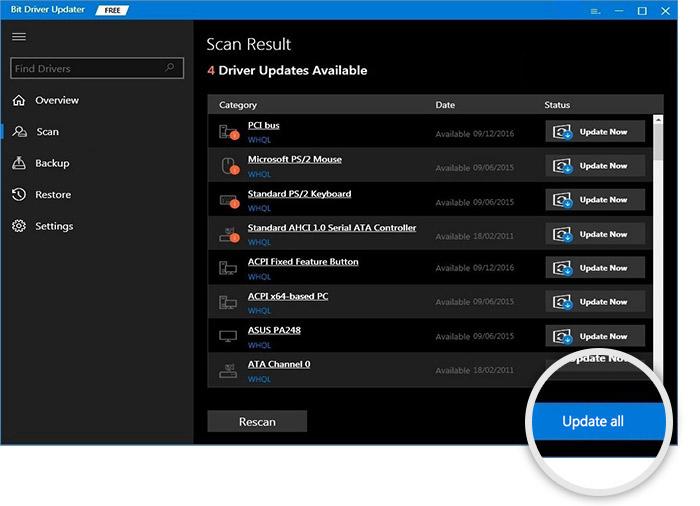
Bit Driver Updater, ücretsiz veya premium olmak üzere her iki varyantta da mevcuttur. Sürücüleri ücretsiz sürümle güncelleyebilmenize rağmen, yalnızca Bit Driver Updater'ın temel özelliklerine erişmenize izin verir. Bu nedenle, tüm özelliklerine sınırsız erişim sağladığı için yardımcı programın profesyonel sürümüne güvenmeniz önerilir. Buna ek olarak, yazılım 60 günlük tam para iade garantisi ile birlikte gelir. Ayrıca, 24 saat teknik yardım sağlar.
Ayrıca Okuyun: Fallout 4 Nasıl Onarılır Windows PC'de Kilitlenme Sorunu Devam Ediyor
2. Çözüm: Oyunu Yönetici Olarak Çalıştırmayı Deneyin
Bazı ileri düzey oyunların düzgün çalışması için yönetici ayrıcalıkları gerekir veya alternatif olarak, oyun başlatılırken veya oyun oynarken beklenmedik bir çökmeyle sonuçlanır. Bu nedenle, oyunu yönetici hakları altında başlatmaya çalışın. Aşağıda, Diablo 2 Resurrected Crashing'i yönetici olarak çalıştırarak nasıl düzeltileceği ile ilgili adımlar verilmiştir.

Adım 1: Oyunun klasörüne gidin .
Adım 2: Ardından, Diablo 2 Resurrected yürütülebilir dosyasına sağ tıklayın ve açılır menü listesinden Özellikler'i seçin.
Adım 3: Uyumluluk sekmesine geçin ve Tam ekran optimizasyonlarını devre dışı bırak ve Bu programı yönetici olarak çalıştır'dan önce sunulan kutuya tıklayın.
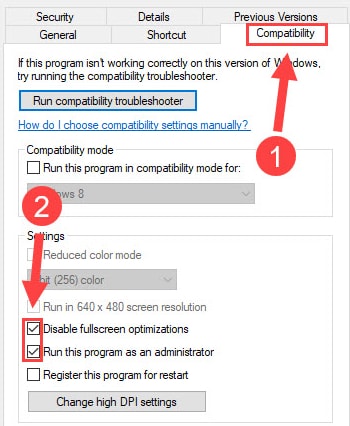
Adım 4: Bir kez yapıldıktan sonra, son yapılan değişiklikleri kaydetmek için Tamam seçeneğine tıklayın.
Bundan sonra, bilgisayarınızı yeniden başlatın ve ardından Diablo 2 Resurrected'in Windows 10'da başlangıçta kilitlenip kilitlenmediğini kontrol etmek için Diablo 2 Resurrected'ı başlatmayı deneyin.
3. Çözüm: Bozuk Oyun Dosyalarını Onarın
Muhtemelen bozuk veya hatalı oyun dosyaları, Diablo 2 Resurrected'ınızın doğru şekilde çalışmasını engelliyor ve sonunda oyun çöküyor. Bu nedenle, bu hatalı dosyaları onarmak zorunludur. Bunu yapmak için aşağıda paylaşılan adımları izleyin:
Adım 1: Her şeyden önce, PC'nizde Battle.net başlatıcısını başlatın .
Adım 2: Ardından, sol menü bölmesinden Diablo 2 Resurrected öğesini seçin .
Adım 3: Bundan sonra, Seçenekler'e ve ardından Tara ve Onar'a tıklayın.
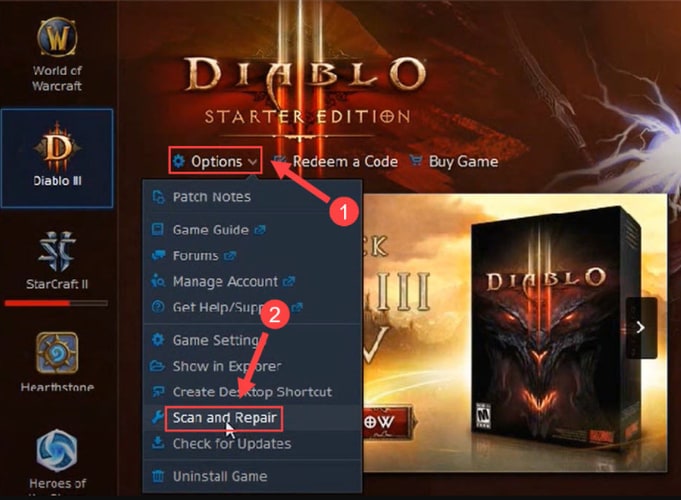
Adım 4: Şimdi, taramayı başlatmak için Taramaya Başla seçeneğine tıklayın.
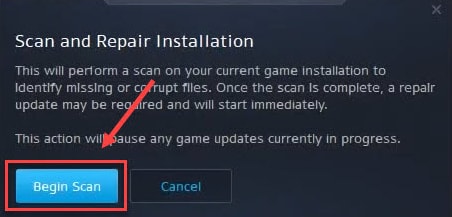
Yukarıda belirtilen adımlar tamamlandıktan sonra, işlem bitene kadar bir süre bekleyin. Daha sonra, bunun PC'de Diablo 2 Resurrected çökmesini çözüp çözmediğini test etmek için bilgisayarınızı yeniden başlatın.
Ayrıca Okuyun: Windows 10'da Oyunlarım Neden Kilitleniyor {DÜZELTİLDİ}
4. Çözüm: Bindirmeleri Devre Dışı Bırakın
Diablo 2 Resurrected'da GeForce Experience veya Discord gibi bindirmeli programlar nedeniyle bağlantınız kesildi. Katmanlar, oyununuzun etkinliğini engelleyebilir ve sık sık oyun çökmelerine neden olabilir. Bu nedenle, bindirmeleri devre dışı bırakmak, bu gibi sorunları çözmenize yardımcı olur.
GeForce Experience'ta Yer Paylaşımlarını Devre Dışı Bırakın
Adım 1: GeForce Experience'ı açın ve ekranın sağ üst köşesinde sunulan Dişli çark simgesini tıklayın.
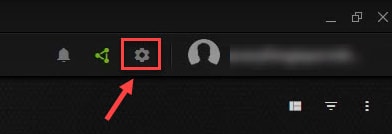
Adım 2: Ardından, Oyun İçi Yerleşim seçeneğine gidin ve açma/kapatma düğmesini kapatın.
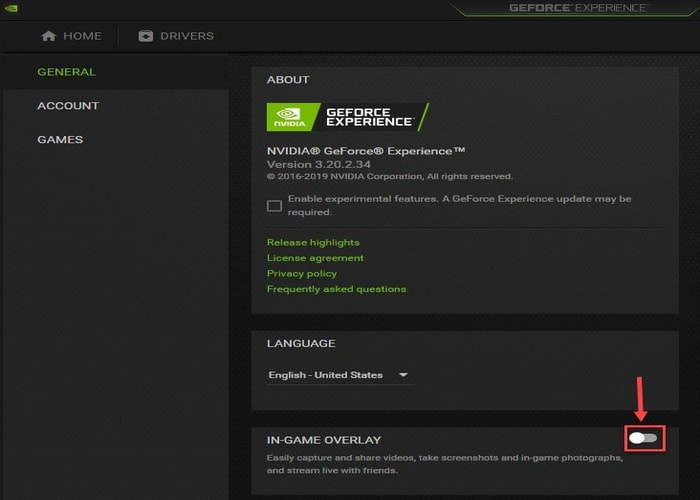
Discord'da Yer Paylaşımlarını Devre Dışı Bırak
Adım 1: Bilgisayarınızda Discord'u çalıştırın ve sol bölmenin alt kenarındaki Dişli çark simgesini tıklayın.
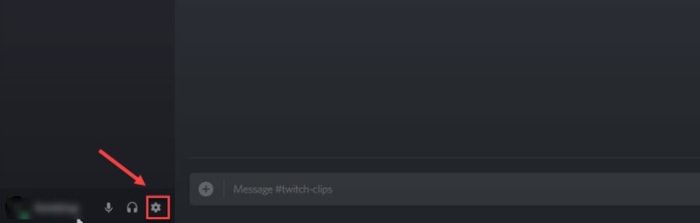
Adım 2: Bundan sonra, sol menü bölmesinden Yerleşim seçeneğine gidin ve ardından Oyun içi yerleşimi etkinleştir seçeneğini kapatın .
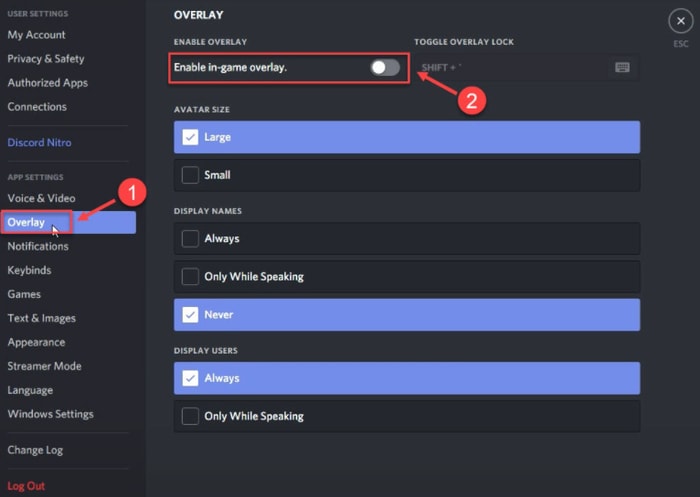
Bittiğinde, Windows 10, 8, 7'de Diablo 2 Resurrect'in çökmesini düzeltip düzeltmediğini kontrol etmek için oyunu oynamaya çalışın. Değilse, bir sonraki taktiğe geçin.
5. Çözüm: Windows Update'i Kontrol Edin
Diablo 2 Resurrected oynarken sık yaşanan çökmeleri düzeltmek için yukarıdaki çözümlerden hiçbiri işe yaramadıysa, en son Windows Güncellemelerini ve yamalarını kontrol etmeyi düşünün. Bu işinize yarayabilir. Bunu yapmak için aşağıda paylaşılan adımları izleyin:
Adım 1: Bilgisayarınızda Windows Ayarlarını çağırmak için Windows Logosu + I klavye tuşlarına birlikte basın.
Adım 2: Ardından, Güncelleme ve Güvenlik seçeneğini bulun ve üzerine tıklayın.
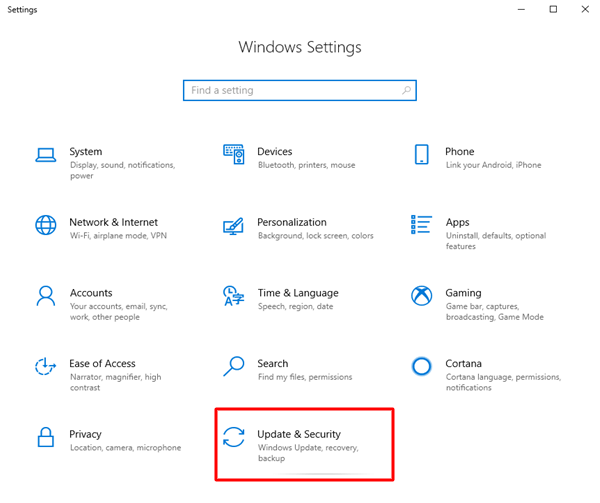
Adım 3: Bundan sonra, sol bölmeden Windows Update'i seçin ve ardından sağ bölmedeki Güncellemeleri Kontrol Et'e tıklayın.
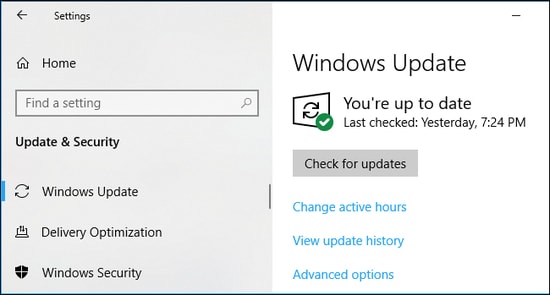
Şimdi, Windows mevcut en son güncellemeleri ve diğer gelişmeleri indirip yükleyene kadar bekleyin.
Ayrıca Okuyun: PC'de [Sabit] Modern Warfare Çökme Sorunları
Diablo 2 Windows 10, 8, 7 PC'de Resurrected Crashing: DÜZELTİLDİ
Bu nedenle, bunlar Windows PC'de Diablo 2 Resurrected çökmesini düzeltmek için test edilmiş ve denenmiş çözümlerden bazılarıydı. Umarım artık beklenmedik çökmeler artık sizi rahatsız etmeyecektir.
Lütfen aşağıdaki yorumlarda, sizin durumunuzda hangi çözümün işe yaradığını bize bildirin. Ayrıca, bununla ilgili herhangi bir sorunuz veya başka öneriniz varsa yorum bırakın.
Son olarak, gitmeden önce, düzenli teknik güncellemelerin yanı sıra sorun giderme veya indirme kılavuzları için Bültenimize abone olun. Sosyal medya en son haberleri almanın en iyi yolu olduğu için bizi Facebook, Twitter, Instagram ve Pinterest'te takip edebilirsiniz.
